Waze is een van de meest populaire navigatie-apps over de hele wereld en het is gemakkelijker (om nog maar te zwijgen van veiliger) om te gebruiken als je een groter scherm hebt om naar te kijken in je voertuig. Het instellen om te werken op Android Auto is eenvoudig en er zijn niet veel stappen voor nodig om aan de slag te gaan.
Dingen op gang brengen
Waze draait standaard op Android Auto, maar om aan de slag te gaan, moet u eerst de app downloaden en op uw telefoon installeren. Stel uw account in of log in en u bent al halverwege.

Voor jou verbind je telefoon met je auto, zorg ervoor dat u vooraf uw voorkeuren instelt. Waze beperkt zijn functies binnen Android Auto om zich vooral te richten op navigatie, het beperken van de toegang tot zoeken, spraakopdrachten en het melden van incidenten die je onderweg tegenkomt.
Je kan ook integreer Waze met bepaalde audio-apps, zoals onder andere Spotify, Audible, Amazon Music en Tidal.
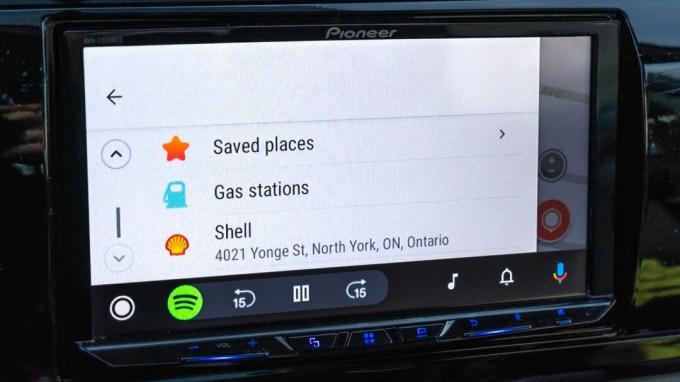
Je kunt je locatie met niemand onderweg delen, of zelfs maar verander de stem voor de afslag-voor-afslag aanwijzingen. Als u bestemmingen of adressen onder uw Favorieten wilt opslaan, moet u dit eerst op de telefoon doen. Met Android Auto laat Waze je alleen opgeslagen locaties zien, dus je kunt geen andere toevoegen, zelfs niet als je er een hebt gezocht of aangevraagd terwijl je in de auto zit.
Niet alleen dat, je kunt de app ook niet op je telefoon starten om instellingen aan te passen terwijl je verbonden bent met Android Auto.
Wanneer je klaar bent om te rijden
Nadat je al je voorkeuren en aanpassingen hebt ingesteld in de telefoon-app, ben je klaar om te rijden met Waze in Android Auto. U heeft een aantal opties wanneer u naar een bestemming wilt zoeken.
1. Gebruik Google Assistent door op de microfoonknop op het scherm te tikken, 'Hey Google' te zeggen of door op de spreekknop op je stuurbediening te drukken (als je die hebt).
2. Probeer de Zoekbalk binnen Waze om de locatie te typen waar u naartoe wilt. Let hierop werkt alleen als je in het park bent, en niet terwijl de auto rijdt.

Waze zal dan alle locaties weergeven waarvan het denkt dat ze overeenkomen met wat je zocht. Houd er rekening mee, vooral als u het met uw stem doet, dat het misschien niet helemaal begrijpt wat u bedoelde te zeggen. Probeer het opnieuw, en je zou in staat moeten zijn om het juiste adres te krijgen.
Van daaruit kiest Waze een route. Nogmaals, het zal het doen op basis van de parameters en instellingen die u al hebt ingesteld. Dus bijvoorbeeld als u tolwegen, snelwegen of lastige kruispunten wilt vermijden.
Het maakt ook uit of uw auto benzine of elektrisch is, aangezien Waze routes aanpast zodat er onderweg benzine- en oplaadstations beschikbaar zijn. U kunt routes altijd wijzigen of navigatie annuleren door op de pijl naar boven te tikken en uw keuze te selecteren.

Het oranje pictogram in de rechter benedenhoek leidt naar de Rapportagetool. Daar kun je andere Wazers vertellen of er politie aanwezig is op de weg, krapper verkeer, een aanrijding of een ander gevaar. Tik gewoon op degene die overeenkomt met wat je op de weg ziet, en dat is alles.

Dat dekt het zo'n beetje. Waze op Android Auto heeft misschien niet alle functies binnen handbereik zoals de telefoon-app dat doet, maar als je eenmaal alles hebt ingesteld zoals jij het wilt, kan het een waardevolle manier zijn om je te verplaatsen en wat tijd te besparen in de proces.
Onze topkeuzes voor apparatuur

Motorola MA1
Bevrijd je telefoon van kabels
Als je een auto- of aftermarket-head-unit hebt waarop je moet aansluiten om Android Auto te laten werken, kun je het snoer doorknippen met de Motorola MA1. Deze dongle fungeert als een draadloze tussenpersoon, waar u verbinding kunt maken met de MA1 en Android Auto kunt uitvoeren zonder kabels op uw telefoon aan te sluiten.

Sony XAVAX8000
Verbeter uw Android Auto-ervaring
Als je een oudere auto hebt die Android Auto niet ondersteunt, overweeg dan dit model van derden van Sony. Met een 8,95-inch touchscreen, fysieke mediabediening en een ingebouwde microfoon heb je alles wat je nodig hebt voor een eersteklas reisgenoot.
